MySQL 安装
Posted 蔷薇
tags:
篇首语:本文由小常识网(cha138.com)小编为大家整理,主要介绍了MySQL 安装相关的知识,希望对你有一定的参考价值。
本文采用最新版mysql8版本作为安装教程演示,本人亲试过程,准确无误。可供读者参考。
下载
官网下载 --> 社区免费服务版下载。
下载Windows安装程序MySQL Installer MSI。

下载离线安装版(文件大的那个)。需要注意的是,这里的32-bit是指安装程序Installer是32位,并非指下载的MySQL是32位,实际上MySQL会适应系统位数。
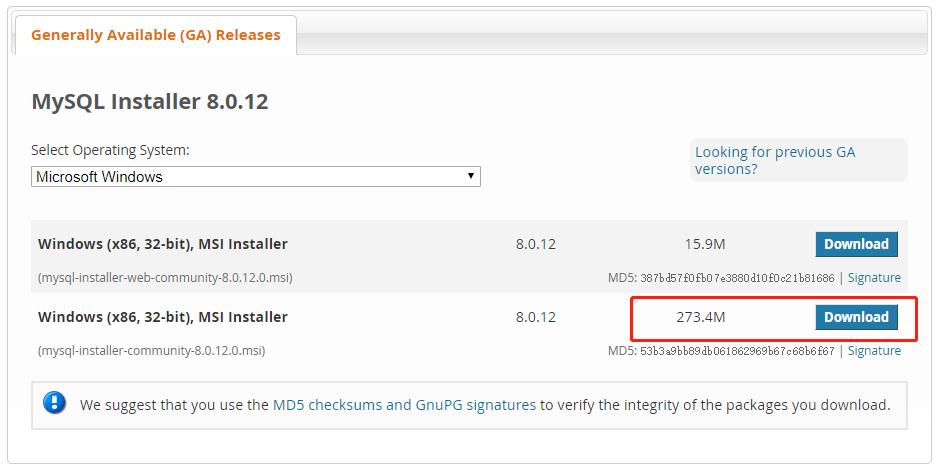
点击"No thanks, just start my download"开始下载。
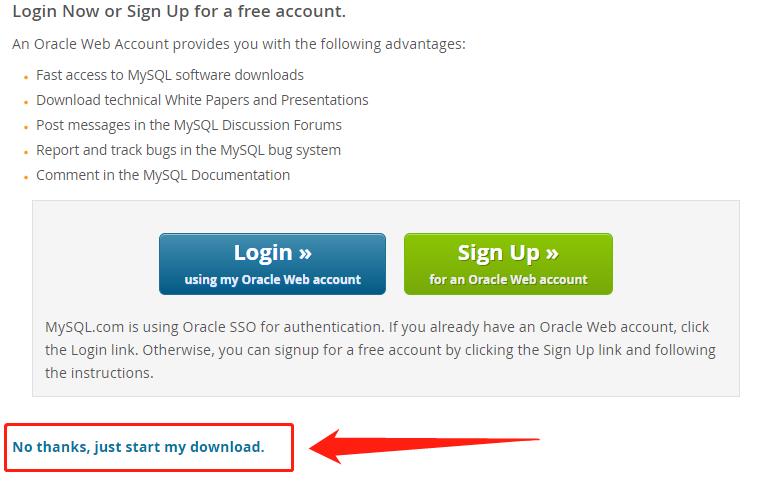
安装
下载完成之后双击安装,可以选择自定义安装。


我一般安装以下两个就够。具体情况请根据你的实际需求。

一路执行或下一步。



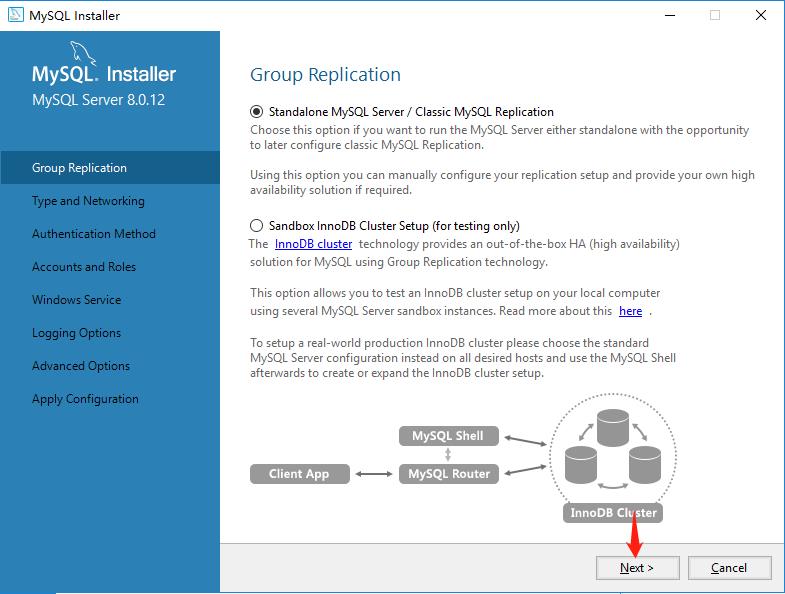
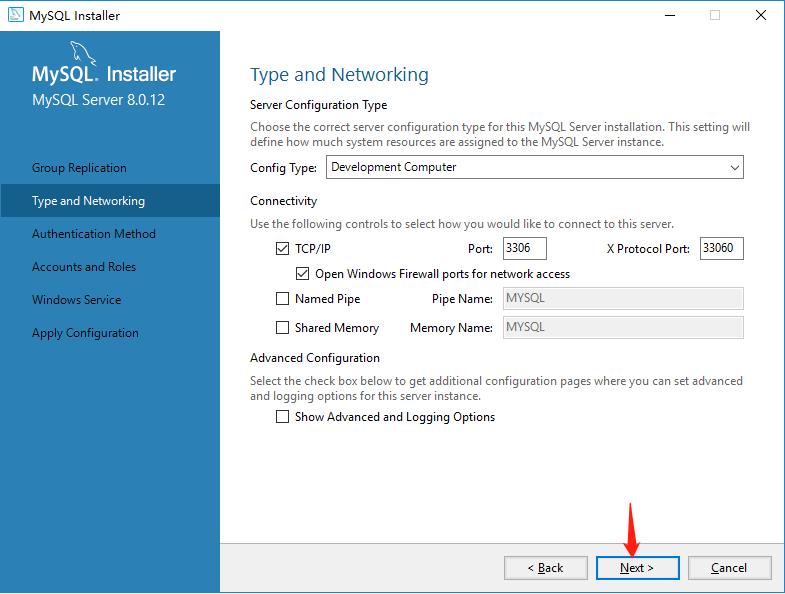
这一步要注意,最好选择传统密码验证方式,否则使用第三方数据库管理软件在连接时会报错。
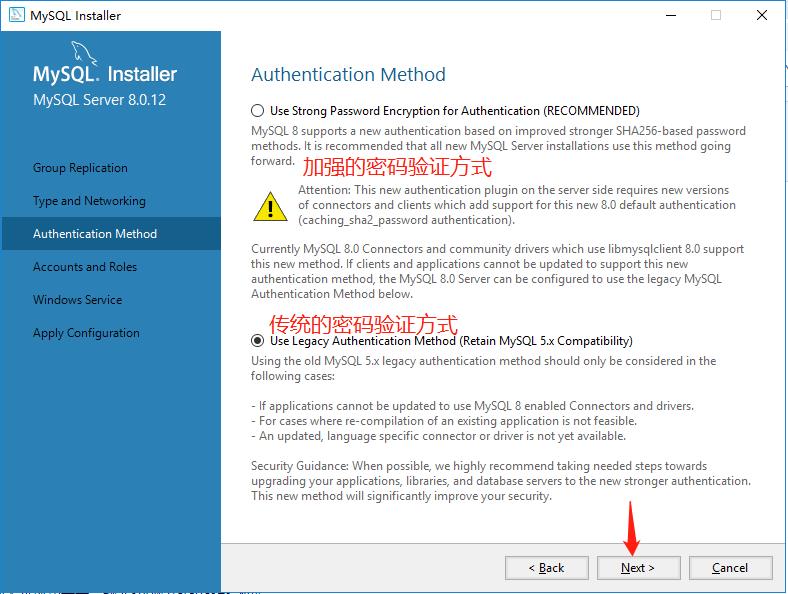


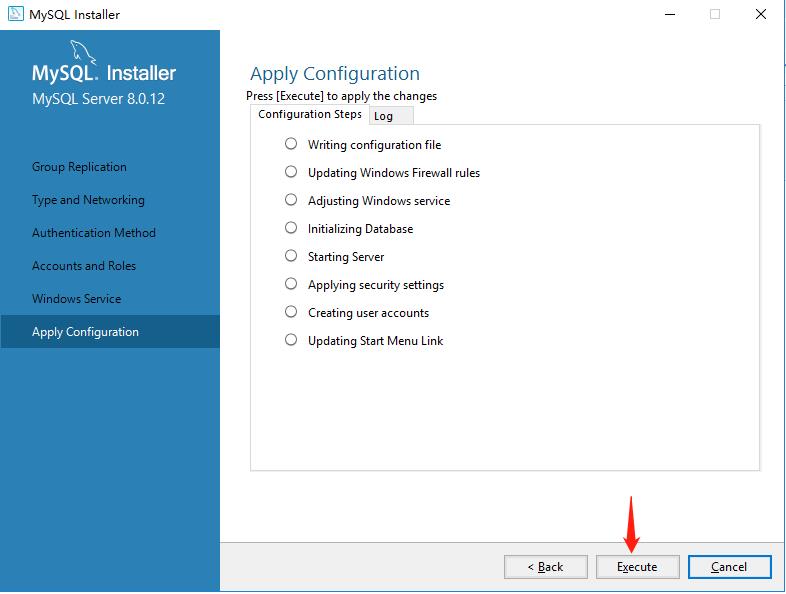



添加MySQL系统环境变量。

到此,安装完成!
验证登陆
打开管理员CMD。

输入密码。

使用workbench可视化工具
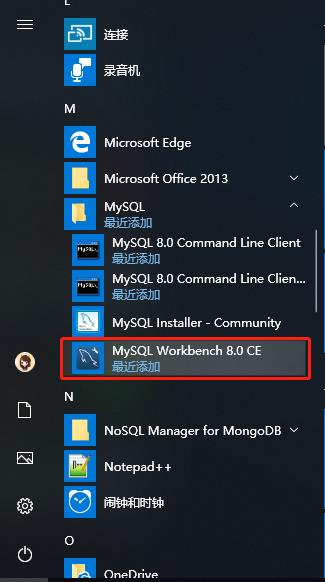

更改MySQL数据存储路径的方法
先停止mysql服务
(1)停止服务,管理员进入cmd >net stop MySQL (mysql的服务名:查找方法:右键我的电脑–>管理–>服务,然后找到mysql的服务名即可);
(2)将mysql安装路径下的data目录下的文件(通常是C:\\ProgramData\\MySQL\\MySQL Server\\Data)拷贝到自己想要储存的路径如:D:\\filecode\\mysqlData;
(3)修改"my.ini"配置文件,记事本打开找到Datadir的部分
|
1
2
|
#Path to the database rootdatadir="C:/ProgramData/MySQL/MySQL Server/Data/" |
修改为:
datadir=”D:/filecode/mysqlData/”【备注:这里是”/”而不是”\\”,一般的配置文件都这样】
(4)重启mysql服务验证一下是否成功,管理员进入cmd >net start MySQL
接着进入mysql创建一个数据库看一下
|
1
2
3
|
>mysql –u root –p>输入密码>create database HelloWorld; |
可以看到原先的data目录没有生成"HelloWorld"的database,而在我们新建的mysqlData路径目录下多了"HelloWlorld"的database。更改到此完毕。
MySQL卸载
(1)先停止服务
服务器名是你安装时写的Windows服务名。

(2)1.使用安装程序Installer卸载
安装程序不仅用来安装MySQL(可安装多个不同版本的MySQL服务),还可以用来修复及卸载MySQL。使用它卸载的好处就是能卸载干净,卸载不干净再重装很可能会出问题!


完成卸载,重启计算机。

(2)2.使用命令卸载
net stop mysql # 停服务 mysqld remove mysql # 卸载服务
至此。转载请注明出处。

以上是关于MySQL 安装的主要内容,如果未能解决你的问题,请参考以下文章